 |
Главная |
Параметры стилей таблиц
|
из
5.00
|
Лабораторная работа №4.
Работа с таблицами
Цель работы: познакомиться с основными приемами работы с информацией, представленной в табличной форме.
Создание таблиц
Внимание: В тексте работы пункты, обозначенные √, необходимо выполнять.
Чтобы приступить к созданию таблицы, перейдите на вкладку «Вставка», а затем нажмите кнопку «Таблица»:
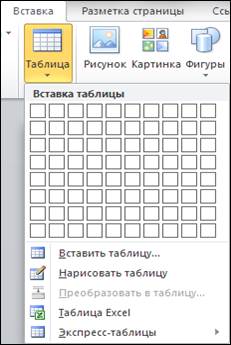
Существует несколько вариантов создания таблицы:
1. Быстрая вставка таблицы до 8 столбцов и 6 строк. Для этого просто в таблице сверху щёлкните по правой нижней ячейке:

После чего таблица будет немедленно вставлена в документ.
2. Задание параметров таблицы. Щёлкните кнопку «Вставить таблицу…», после чего появится окно, в котором можно задать число строк и столбцов, а также автоподбор ширины столбцов. Постоянная – ширина задаётся вами, по содержимому – ширина будет зависеть от введённого текста, по ширине окна – таблица будет растягиваться на всё окно. По окончании настроек нажмите «ОК».

3. Нарисовать таблицу. Вы можете с помощью инструмента «Карандаш» нарисовать таблицу любой сложности.
4. Преобразовать в таблицу. Преобразует выделенный текст в таблицу, при этом задаётся разделитель.
5. Таблица Excel – создание таблицы с помощью Microsoft Excel.
6. Экспресс-таблицы – быстрая вставка уже стилизованной таблицы.
ü Создайте таблицы (4х4) 1, 2, 3 и 6 способами. Одну из них заполните данными (например, фамилии студентов, предметы, экзаменационные оценки)
После помещения курсора в таблицу, появится группа вкладок «Работа с таблицами»: «Макет» и «Конструктор».
Макет таблицы

Для работы с макетом таблицы перейдите на одноимённую вкладку.
Группы инструментов:
· Таблица
· Строки и столбцы
· Объединить
· Выравнивание
· Данные
Таблица
· Выделить – быстрое выделение группы ячеек
· Отобразить сетку – отображение невидимых границ таблицы
· Свойства – переход к окошку «Свойства таблицы»
Строки и столбцы
· Удалить – удаление ячеек, строк, столбцов и таблицы. Удалить таблицу, выделив её и нажав «Delete» нельзя.
· Вставить сверху/снизу – добавление строк сверху/снизу.
· Вставить слева/справа – добавление столбцов слева/справа
Объединить
· Объединить ячейки – объединение выделенных ячеек в одну. Их содержимое также будет объединено.
· Разбить ячейки – разбиение выделенных ячеек на несколько. Содержимое останется в первой ячейке.
· Разбить таблицу – разбиение одной таблицы на две. Строка под курсором станет шапкой второй таблицы.
ü Дополните таблицу общим заголовком (Результаты сессии), заголовком над предметами с оценками.
Размер ячейки
· Высота строки, ширина столбца.
· Выровнять высоту и ширину.
· Автоподбор

ü Выполните автоподбор по содержимому, по ширине окна.

Выравнивание
· Кнопки «Выровнять по…» - выравнивают текст в выделенных ячейках. Имеется 9 вариантов выравнивания.
· Направление текста – направление текста в выделенных ячейках. Может быть вертикальным и горизонтальным.
· Поля ячейки – задание полей выделенных ячеек.
ü Для клетки заголовка «Фамилия» задайте поля, измените направление текста у названий предметов.
Данные
· Сортировка – автоматическая сортировка таблицы по тексту, числам или дате.
· Повторить строки заголовков – автоматическая вставка шапки таблицы на каждую страницу
· Преобразовать в текст – операция, обратная преобразованию в таблицу – преобразует таблицу в текст с разделителем.
· 𝐟x Формула


ü Вычислите сумму баллов каждого студента, средний балл по каждому предмету.
ü Отсортируйте данные таблицы по убыванию суммы баллов.
Конструктор таблицы


Стили таблицы
Для редактирования стилей таблицы перейдите на вкладку «Конструктор».
Готовые стили
Группы инструментов:
· Параметры стилей таблиц
· Стили таблиц
Параметры стилей таблиц
· Строка заголовка – наличие шапки таблицы с отдельным стилем
· Строка итогов – наличие завершающей строки с отдельным стилем
· Чередующиеся строки – строки будут чередоваться по цвету
· Первый столбец – наличие начального столбца с отдельным стилем
· Последний столбец – наличие завершающего столбца с отдельным стилем
· Чередующиеся столбцы – столбцы будут чередоваться по цвету
Стили таблиц
ü Нажмите кнопку  , выберите понравившийся стиль и нажмите на него, чтобы создать таблицу с этим стилем или применить его к уже готовой.
, выберите понравившийся стиль и нажмите на него, чтобы создать таблицу с этим стилем или применить его к уже готовой.
ü Для других созданных таблиц отработайте стилизацию вручную.
ü В нарисованной таблице удалите угловые клетки, используя ластик.
Стилизация вручную
· Изменение заливки. Нажмите кнопку «Заливка» и выберите нужный цвет. Выберите пункт «Другие цвета…» для отображения более широкой палитры цветов.
· Изменение границ. Нажмите кнопку «Границы» и выберите подходящий вариант. Также вы можете настроить цвет и тип границ, выбрав пункт меню «Границы» «Границы и заливка…».



ü Дополните одну из таблиц строчками до размещения на двух страницах. Повторите строки заголовков.
ü Введите текст, состоящий 12 слов.
ü Преобразуйте текст в таблицу (2х6, 4х3).

ü Преобразуйте таблицу в текст, используя знак абзаца, затем знак табуляции.

Дополнительно:
|
из
5.00
|
Обсуждение в статье: Параметры стилей таблиц |
|
Обсуждений еще не было, будьте первым... ↓↓↓ |

Почему 1285321 студент выбрали МегаОбучалку...
Система поиска информации
Мобильная версия сайта
Удобная навигация
Нет шокирующей рекламы

